开启滴答清单密码锁定功能可保护个人任务隐私,首先在“我的-更多设置-隐私与安全-应用锁定”中设置手势或数字密码并启用启动验证,随后可结合安卓系统级应用锁形成双重防护,通过手机设置中的应用锁功能开启滴答清单访问限制,同时在隐私与安全内配置自动锁定时间间隔为立即或1分钟以防止信息泄露,若设备支持还可开启生物识别(如Face ID或指纹)实现快速安全解锁。
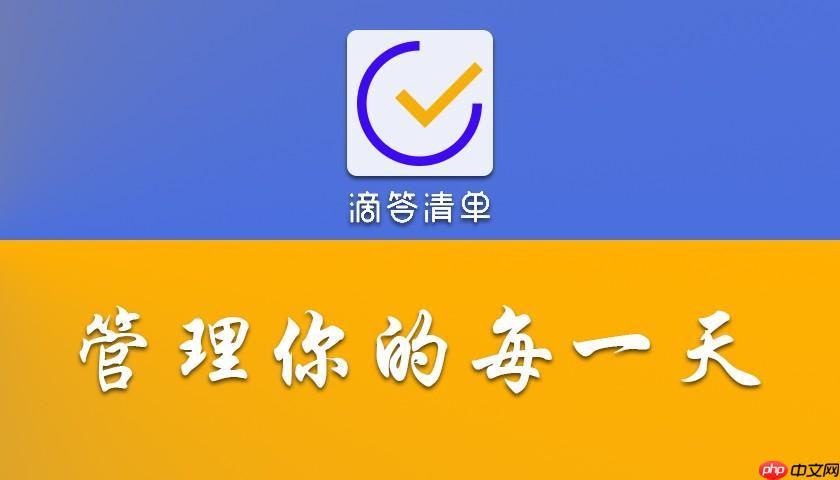
如果您希望保护滴答清单中的个人任务不被他人查看,可以通过开启应用密码锁定功能来增强隐私安全。该功能允许您在打开应用或执行特定操作时输入密码,防止未经授权的访问。
本文运行环境:iPhone 15 Pro,iOS 18
滴答清单提供原生的密码锁定功能,通过设置本地密码实现应用启动时的身份验证。此方法不依赖系统级应用锁,适用于所有支持的设备平台。
1、打开滴答清单应用,点击右下角的我的选项进入个人中心。
2、在个人中心页面中找到并点击更多设置。
3、在设置菜单中选择隐私与安全选项。
4、点击应用锁定,进入密码设置界面。
5、选择锁定方式为手势密码或数字密码,并按照提示完成密码设定。
6、开启启动时验证开关,确保每次打开应用都需要输入密码。
部分安卓设备支持系统级别的应用锁功能,可在系统层面拦截未授权访问,与滴答清单内置锁具形成双重保护机制。
1、进入手机设置应用,查找并点击隐私或安全与隐私选项。
2、选择应用锁功能,首次使用需设置主解锁方式(如图案、指纹或面部识别)。
3、在应用列表中找到滴答清单,将其开关切换至开启状态。
4、确认已勾选离开应用后重新锁定选项,以提高安全性。
为防止短暂离开设备时信息泄露,可设置较短的自动锁定延迟时间,使应用在退出后台后迅速进入锁定状态。
1、进入滴答清单的隐私与安全设置页面。
2、点击自动锁定时间选项。
3、从弹出的选项中选择立即或1分钟等较短的时间间隔。
4、返回上一级菜单,确认设置已生效。
若设备支持指纹或面部识别,可将其作为快捷验证方式,在保证安全的同时提升解锁效率。
1、在滴答清单的应用锁定设置中,查找使用生物识别选项。
2、将该功能的开关设为开启状态。
3、系统会引导您完成一次生物特征验证以激活此功能。
4、此后在解锁时可直接使用Face ID或Touch ID进行快速认证。
以上就是滴答清单密码锁定功能怎么开启_滴答清单应用锁设置与隐私保护方法的详细内容,更多请关注php中文网其它相关文章!

每个人都需要一台速度更快、更稳定的 PC。随着时间的推移,垃圾文件、旧注册表数据和不必要的后台进程会占用资源并降低性能。幸运的是,许多工具可以让 Windows 保持平稳运行。



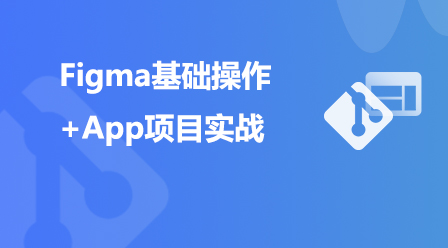
Copyright 2014-2025 https://www.php.cn/ All Rights Reserved | php.cn | 湘ICP备2023035733号